動画を適切なサイズにトリミングする方法
携帯電話で横向き、縦向き、または正方形のビデオの撮影を行ったり来たりするタイプの人なら、特定のソーシャル ネットワークや印刷のニーズが最初に撮影されたものと常に一致するとは限らないことをご存じでしょう。
Clideo のオンライン ビデオ クロッパーを使用すると、ビデオを適切な形式にトリミングするための特別なプログラムやアプリをダウンロードする必要なく、任意のデバイスでニーズに合ったサイズのビデオを取得できます。
<オール>動画の選択
次に、ビデオをオンラインでクロップする方法を学びます。最初に行う必要があるのは、ビデオ トリミング ツールを開いて、必要なファイルを選択することです。 Windows、Mac、Android、iPhone からアップロードするか、Dropbox または Google Drive アカウントから選択できます。コンピューターで作業している場合は、ファイルをページにドラッグ アンド ドロップするだけです
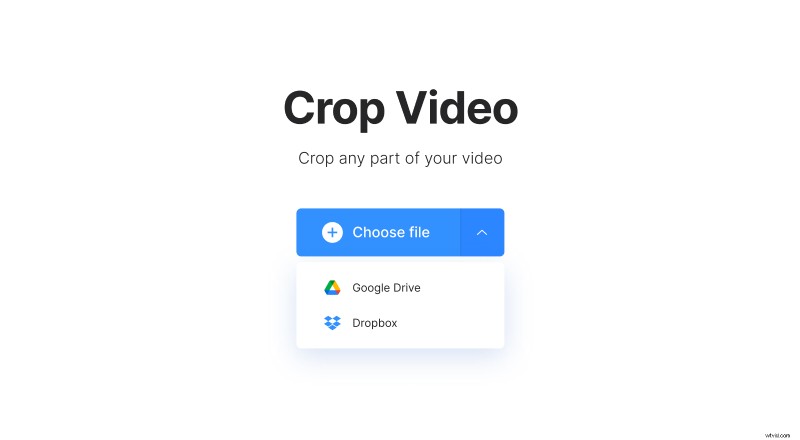
ビデオが選択されると、進行状況バーが表示され、ファイルのアップロードの進行状況が示されます。非常に大きなビデオ ファイルを選択した場合、またはインターネット接続のアップロード速度が高速でない場合は、数分かかることがあります。
ビデオのトリミング
楽しい部分がやってきました!ビデオがアップロードされると、プレビュー ウィンドウにその画像が表示されます。
ビデオ プレビューの右側には、1:1 (正方形)、16:9 (レターボックス)、5:4 (フルスクリーン)、9:16 (垂直スタイル) など、事前に設定されたサイズを使用するオプションがあります。必要に応じていずれかを選択し、青いボックスを動かして、ビデオのどの部分を含めるかを選択します。
その下には、ビデオをトリミングするサイズを手動で設定できるボックスがあります。
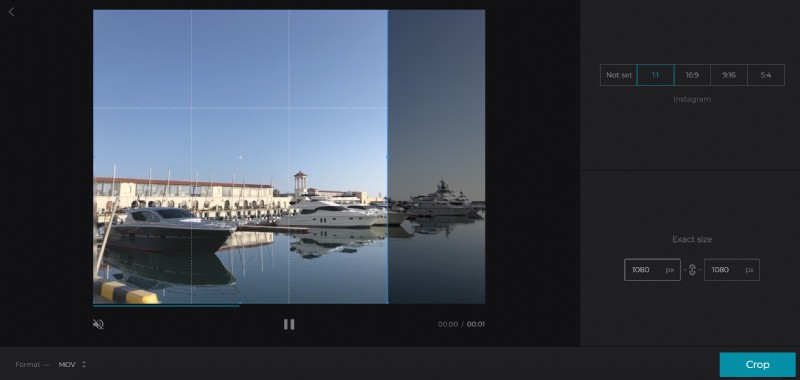
このアプリでは、ファイル形式を選択することもできます。ファイルをエクスポートできる形式には、MP4 (モバイルに推奨)、MOV、AVI などの一般的なビデオ コーデックが含まれます。一部のソーシャル ネットワークでは、特定の形式でのビデオのアップロードしか受け付けません。ソーシャル メディアのガイドで必要なものを確認できます。
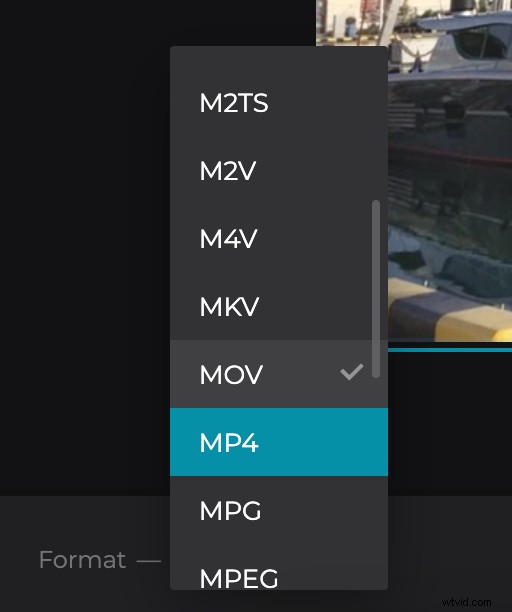
これらのオプションの選択とトリミングする領域の選択が完了したら、[トリミング] ボタンを選択します。
クロップしたビデオをプレビューしてダウンロードする
ファイルのサイズによっては、ビデオの処理に数分かかる場合があります。再生ボタンを押すと、トリミングされたビデオ ファイルのプレビューが表示され、微調整が必要な場合は編集に戻ることができます。
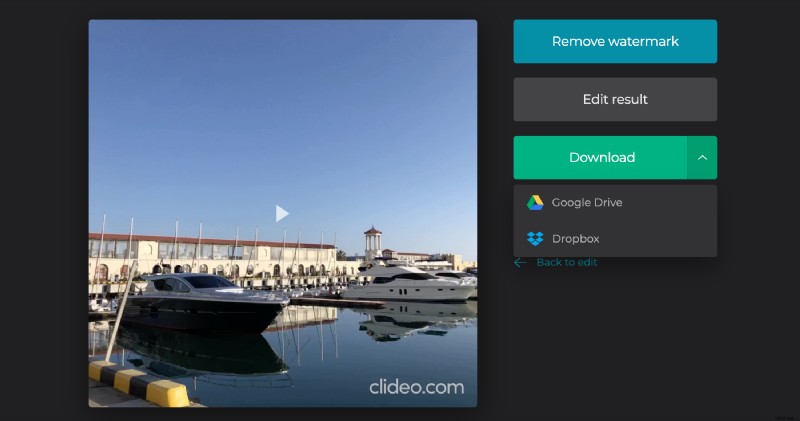
ファイルをデバイスに直接ダウンロードできます。または、ファイルを Dropbox または Google Drive アカウントに追加することもできます。
